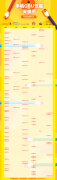电脑启动失败的情况常常伴随着令人不安的黑屏,这让很多用户深感无助。不论是因为硬件故障还是软件问题,快速确定问题的根源并解决它至关重要。本文将分享一些行之有效的排查技巧,帮助用户应对电脑启动失败时的困境。

检查电源和连接
黑屏的首要原因往往与电源供应有关。检查电源线是否牢靠插入。确保电源插座正常工作,可以尝试更换插座或使用其他电器测试插座的状态。如果使用的是笔记本电脑,确认充电指示灯是否亮起,电池是否充满。
外部设备排除法
移除所有非必需的外部设备,包括USB驱动器、打印机和外接显示器等。有时失败的启动和这些设备的兼容性有关。仅保留键盘、鼠标和显示器,然后尝试重新启动电脑。
硬件故障检测
如果以上步骤未能解决问题,接下来要着手检查内部硬件。打开机箱,确保所有组件都被牢固连接。检查内存条、显卡和硬盘的数据线是否松动。对于内存,尝试将其拔出并重新插入,甚至可以单独测试每条内存条。
显示器问题排查
黑屏也可能是显示器本身的问题。确认显示器电源正常,检查信号线连接。可以尝试将显示器连接到其他电脑,确保显示器没有故障。如果显示器正常很可能是主机出现了问题。
BIOS设置恢复
如果电脑能够发出响声但依然黑屏,考虑进入BIOS界面。有些情况下,BIOS设置不当会导致启动问题。重启时不断按下F2或Del键,进入BIOS界面后,可以选择恢复默认设置,尝试解决问题。
系统恢复与修复
如果硬件一切正常,但依然无法启动系统,可以考虑使用系统恢复工具。在开机时按下F8,选择安全模式进入系统,试图通过恢复点还原系统。若无法进入安全模式,可能需要使用启动盘进行修复。
常见问题解答(FAQ)
1. 黑屏但电源灯亮,是什么问题?
- 这可能是显卡或显示器故障,建议检查显卡连接或更换显示器。
2. 电脑能启动但无反应,该如何处理?
- 尝试重置内存条和其他硬件,确保没有松动。
3. 如何进入BIOS设置?
- 重启电脑,在开机时不停按F2或Del键,直到进入BIOS界面。
4. 如果没有恢复点,系统该如何修复?
- 可以尝试使用Windows安装介质进行启动修复,或重装系统。
5. 遇到更复杂的问题,该咨询何种专业人员?
- 建议寻求专业的电脑维修服务,特别是在硬件方面的问题。
通过以上的排查技巧,相信大多数用户都能轻松应对电脑启动失败的黑屏问题。在日常使用中,定期检测硬件和保持系统更新,有助于避免此类问题的发生。